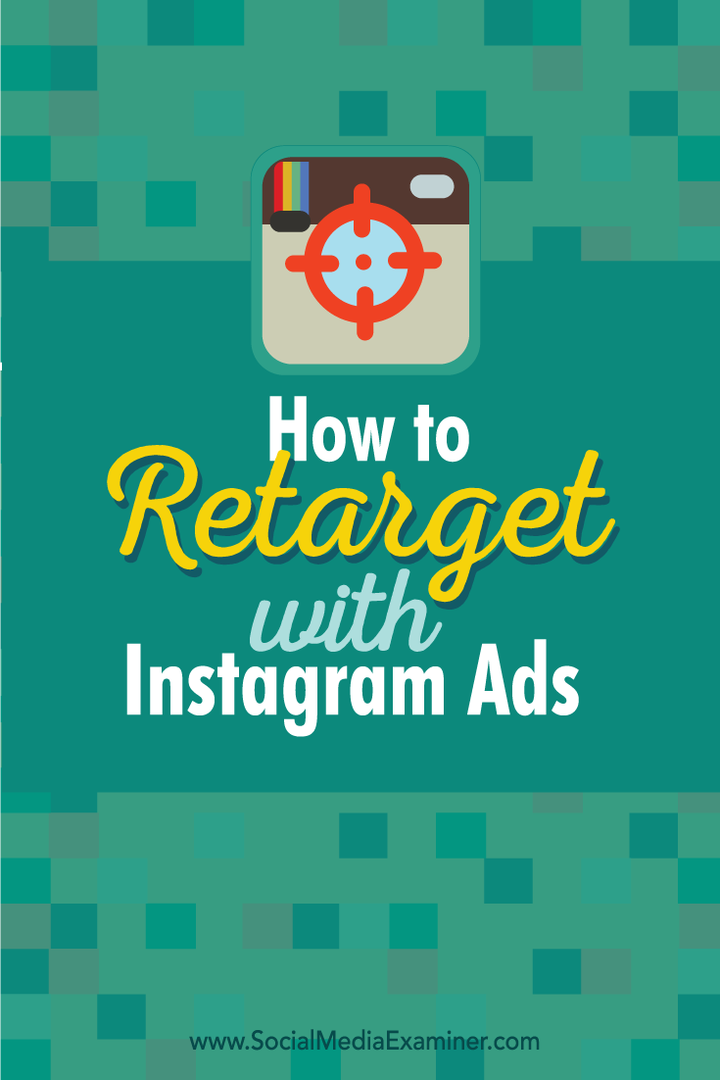Cómo reorientar los anuncios de Instagram: examinador de redes sociales
Instagram Anuncios De Instagram / / September 26, 2020
 ¿Está reorientando a las personas con anuncios de Facebook?
¿Está reorientando a las personas con anuncios de Facebook?
¿Quieres saber cómo redireccionar a los usuarios de Instagram?
Ofrecer anuncios de Instagram relevantes a las personas que han visitado su sitio web ayuda a aumentar las ventas y las conversiones.
En este artículo descubrirás cómo Reoriente a los visitantes de su sitio web usando anuncios de Instagram.
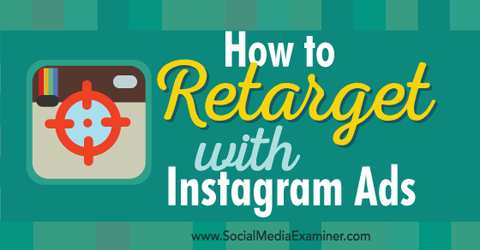
Escuche este artículo:
Donde suscribirse: Podcast de Apple | Podcasts de Google | Spotify | RSS
Desplácese hasta el final del artículo para ver los enlaces a los recursos importantes mencionados en este episodio.
# 1: instale el píxel de Facebook en su sitio web
Antes de que pueda comenzar a utilizar los anuncios de Instagram para reorientar a los visitantes del sitio web, debe configurar el píxel de Facebook en tu sitio web.
Puedes hacer esto con Facebook Editor de energía. Primero, abra Google Chrome y luego inicie sesión en Editor de energía.
Si administra varias cuentas,

Próximo, haga clic en Herramientas y elija Píxeles en el menú desplegable.
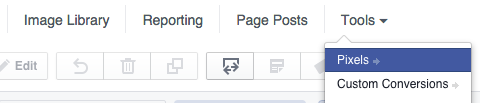
Si aún no lo ha hecho, cree su píxel de Facebook haciendo clic en el botón verde Crear un píxel. En el cuadro de diálogo Crear un píxel de Facebook, escriba un nombre para el píxel y haga clic en Crear píxel.
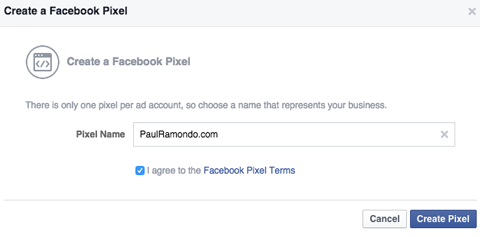
A continuación, tu ver un mensaje de que su píxel de Facebook está listo. Haga clic en Instalar Pixel ahora para ver el código de píxel.
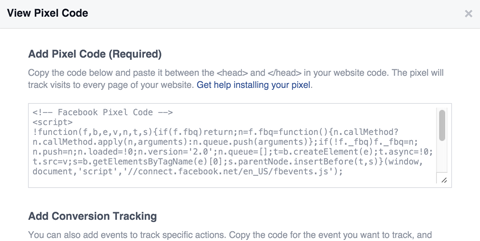
Si ya tiene un píxel de Facebook activo, puede acceder a él haciendo clic en Acciones y seleccionando Ver código de píxel en el menú desplegable.
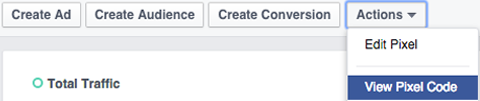
Próximo, copie su código de píxel de Facebook y péguelo entre las etiquetas principales del código de su sitio web. Para obtener instrucciones más detalladas para instalar su píxel, consulte esta página.
Ahora necesitas asegúrese de que su píxel de Facebook esté funcionando. Usted puede haz eso con el Asistente de píxeles de Facebook, que es un complemento gratuito para Google Chrome.
Una vez que haya instalado correctamente el píxel de Facebook en su sitio web, Facebook comenzará a rastrear automáticamente a cada persona que visite su sitio web.
# 2: Cree una audiencia personalizada para volver a segmentar
A continuación, debe crear un audiencia del sitio web personalizado.
Para hacer esto, Vaya a la pestaña Píxeles de Facebook y haga clic en el botón Crear audiencia.

Ahora, cree la audiencia personalizada que le gustaría volver a orientar. Seleccione Tráfico del sitio web para el tipo de audiencia.
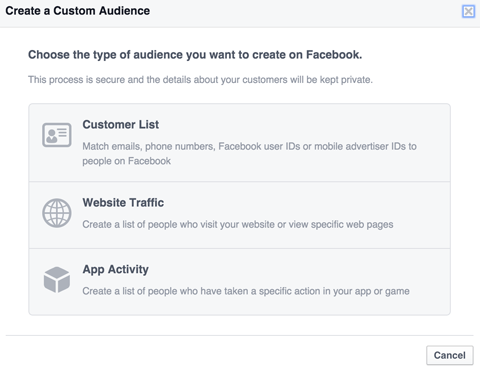
Luego, en el cuadro de diálogo Crear audiencia, ingrese los detalles de su audiencia personalizada.
La audiencia personalizada en el siguiente ejemplo redirigirá a cualquier persona que haya visitado mi sitio web en los últimos 30 días. Tenga en cuenta que la opción de dominio aparece solo si su píxel de Facebook está instalado en varios dominios.
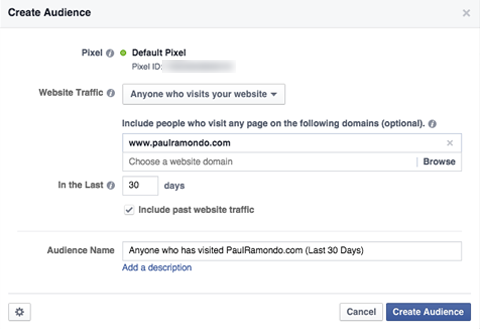
Tenga en cuenta que es una buena idea crear audiencias en función de la acción que desea que realicen los usuarios cuando vean su anuncio, en lugar de orientar sus anuncios a todos los visitantes del sitio web (como en este ejemplo).
Cuando haya terminado de crear la audiencia que desea reorientar, haga clic en Crear audiencia.
# 3: Configure su campaña publicitaria
Ahora estás listo para Cree su campaña publicitaria para reorientar a los visitantes anteriores del sitio web..
Para hacer esto, abra Power Editor y haga clic en Crear campaña.
Luego ingrese un nombre para su nueva campaña y elija uno de estos objetivos: Clics al sitio web, Conversiones de sitios web, Instalaciones de aplicaciones móviles o reproducciones de videos.
Obtenga capacitación en marketing de YouTube: ¡en línea!

¿Quiere mejorar su compromiso y sus ventas con YouTube? Luego, únase a la reunión más grande y mejor de expertos en marketing de YouTube mientras comparten sus estrategias probadas. Recibirá instrucciones en vivo paso a paso centradas en Estrategia de YouTube, creación de videos y anuncios de YouTube. Conviértase en el héroe del marketing de YouTube para su empresa y sus clientes a medida que implementa estrategias que obtienen resultados comprobados. Este es un evento de capacitación en línea en vivo de sus amigos en Social Media Examiner.
HAGA CLIC AQUÍ PARA MÁS DETALLES - ¡LA VENTA TERMINA EL 22 DE SEPTIEMBRE!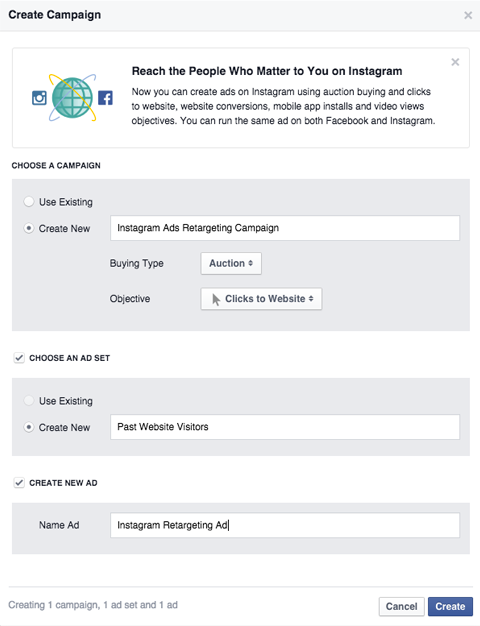
Cuando haya terminado de completar todos los detalles de su campaña, haga clic en Crear.
# 4: Cree su conjunto de anuncios de retargeting
Ahora necesita editar su conjunto de anuncios.
Primero, establezca su presupuesto y horario.
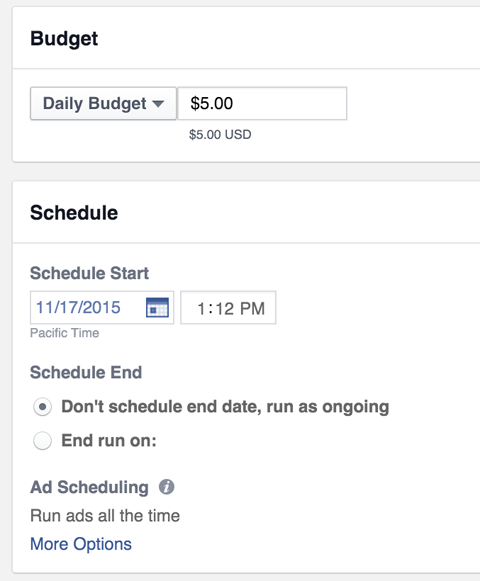
Luego, edite su público para que solo se oriente a las personas que ya visitaron su sitio web. Para hacer esto, haga clic en el botón Editar audiencia.
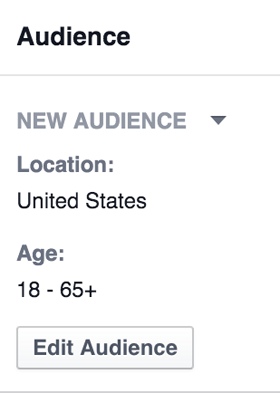
Luego seleccione la audiencia personalizada que creó. Una vez que haya hecho esto, clic en Guardar.
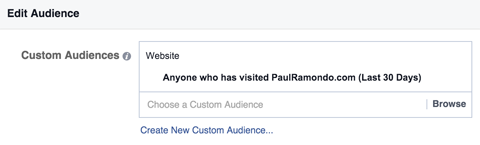
Próximo, seleccione Instagram como su ubicación.
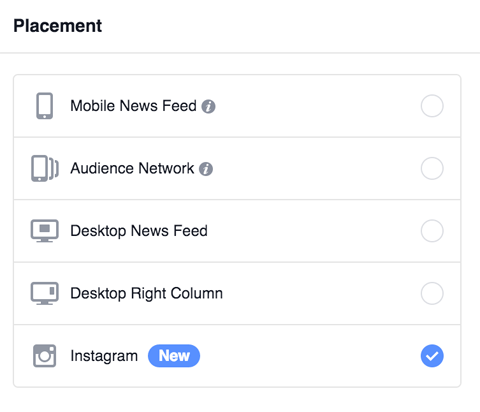
Finalmente, confirme que la audiencia personalizada que seleccionó y refinó para Instagram en realidad tiene personas en ella. Para hacer esto, compruebe que su audiencia potencial (en la esquina superior derecha del panel Conjunto de anuncios) tiene más de 20 personas en ella.
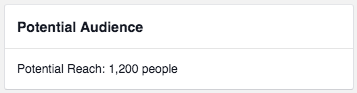
Si no es así, es posible que deba ampliar sus otros parámetros de orientación. Alternativamente, puede esperar hasta que su píxel de Facebook haya capturado a más de 20 personas que han visitado su sitio web en los últimos 30 días y que también tienen cuentas de Instagram.
# 5: Diseñe su anuncio de retargeting
Ahora seleccione el anuncio de Instagram de reorientación que creó en el conjunto de anuncios para los visitantes anteriores del sitio web que acaba de configurar.
Busque en Destino y seleccione la página de Facebook asociada con su sitio web.
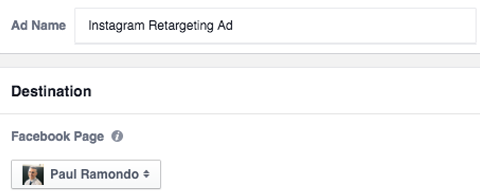
A continuación, debe conectar una cuenta de Instagram a su negocio. Alternativamente, puede usar la página de Facebook seleccionada para representar su negocio en Instagram, pero esto no es recomendable.
Haga clic en el enlace Agregar una cuenta para agregar su cuenta de Instagram a su cuenta de anuncios de Facebook.
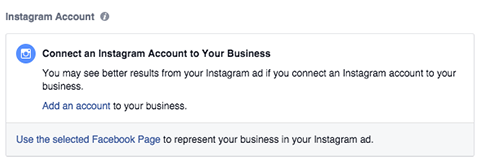
Ahora se le pide que ingrese su nombre de usuario y contraseña de Instagram. Después de hacer esto, haga clic en Siguientey Facebook asignará su cuenta de Instagram a su cuenta de anuncios de Facebook.
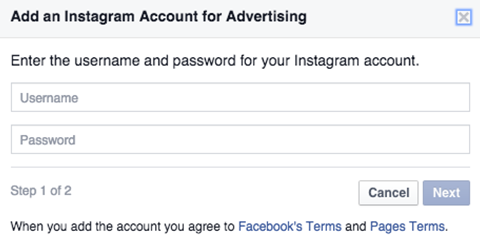
Vuelva a su anuncio y elija la cuenta de Instagram que acaba de verificar.
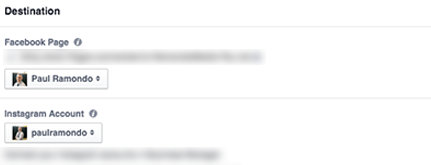
Ahora cree su anuncio de Instagram como lo haría con cualquier otro anuncio de Facebook.
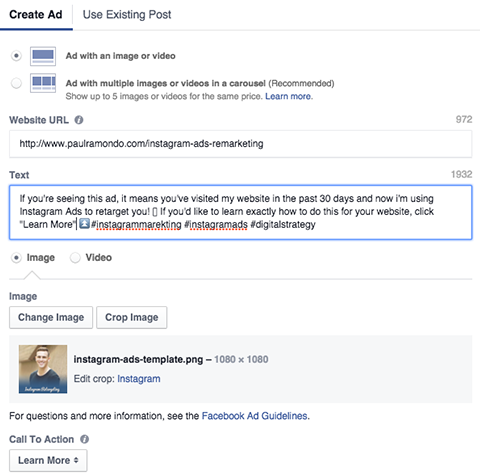
Tenga en cuenta que Facebook recomienda un tamaño de imagen de 1080 x 1080 píxeles para los anuncios de Instagram..
Y al igual que Facebook, mantener el texto en el anuncio a no más del 20%. Puedes usar el Herramienta de cuadrícula de Facebook para comprobar si su anuncio contiene más del 20% de texto antes de subirlo a Facebook. Facebook también tiene una gran guía para la creatividad de anuncios de Instagram.
A medida que agrega información a su anuncio de Instagram, la vista previa del anuncio se actualizará automáticamente.
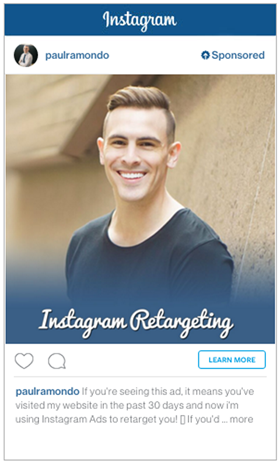
# 6: Lance su campaña de retargeting
Una vez que haya completado todos los pasos anteriores, estará listo para lanzar su campaña de reorientación de anuncios de Instagram. Para hacer esto, haga clic en el botón Revisar cambios en la parte superior–esquina derecha de Power Editor y siga las instrucciones.

A ti
Cuando combina los pasos anteriores con una segmentación granular, un texto de anuncio optimizado y un diseño de anuncio apropiado, tendrá una nueva y poderosa arma para agregar a su arsenal de marketing digital.
¿Qué piensas? ¿Has probado el retargeting de anuncios de Instagram? ¿Cómo se compararon los resultados con la reorientación de anuncios de Facebook? Por favor comparte tus pensamientos en la sección de comentarios.